win10安装net framework3.5 Windows10安装.Net framework3.5失败的解决方法
win10安装net framework3.5,在现代社会中电脑已经成为我们生活中不可或缺的一部分,随着技术的不断发展,我们使用的软件也越来越复杂,对于一些旧版本的软件来说,安装过程可能会遇到一些问题。例如在安装Windows10时,有些用户可能会遇到安装.Net framework3.5失败的情况。如何解决这个问题呢?本文将为大家介绍一些解决方法。
方法如下:
1.win10安装net framework3.5
方法一:在系统程序和功能中安装.Net framework3.5。
步骤:
右键点击系统桌面左下角的【开始】,在开始菜单中点击【程序和功能】;

2.在程序和功能窗口,点击窗口左侧的【启用或关闭Windows功能】;
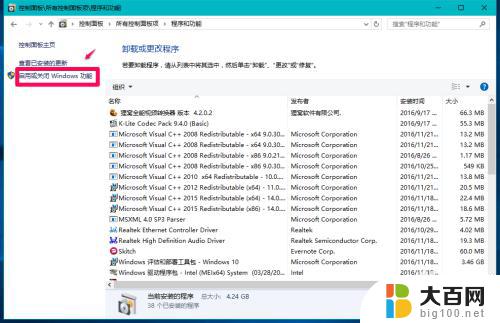
3.在Windows功能窗口,我们可以看到.Net framework3.5前面的复选框内没有小正方形黑点,说明系统没有安装.Net framework3.5;
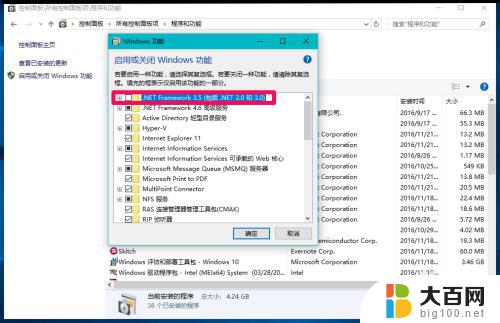
4.点击选择.Net framework3.5,再点击:确定;
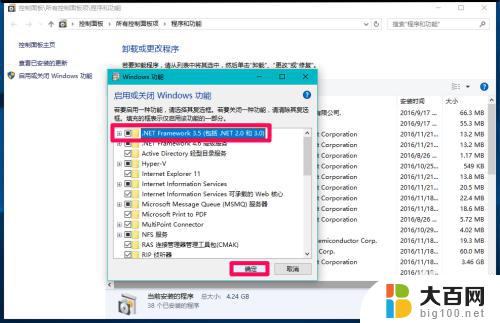
5.我们点击确定以后,打开一个新的Windows功能窗口,提示:
Windows需要使用Windows更新中的文件 才能完成某些功能的安装。
点击:从Windows 更新下载文件;
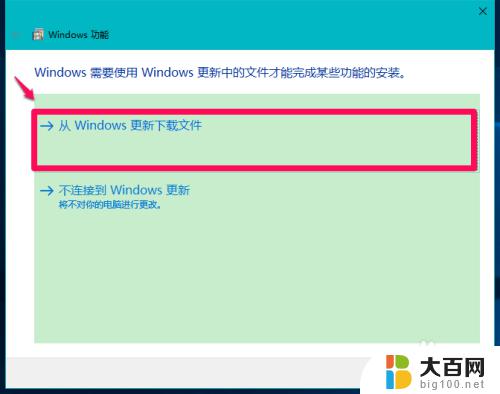
6.正在下载所需的文件和正在应用所做的更改;
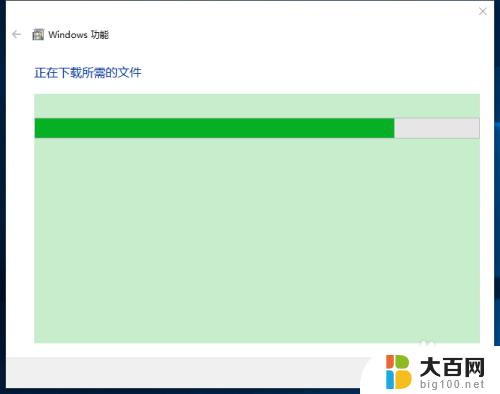

7.Windows已完成请求的更改,需要重启才能完成安装所请求的更改,点击:立即重新启动(N);
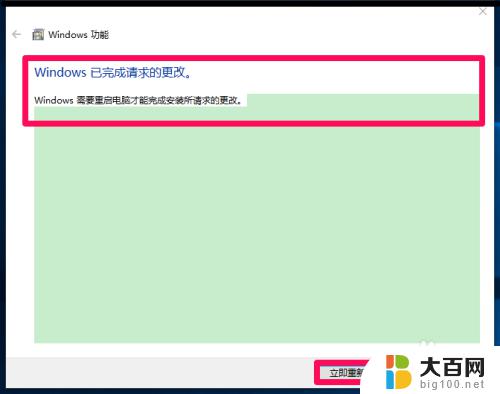
8.电脑重启,进行更新,进入系统点击后,我们再进入【控制面板】-【程序和功能】-【启用或关闭Windows功能】,可以看到.Net framework3.5前面的复选框内有正方形小黑点,说明.Net framework3.5安装成功。
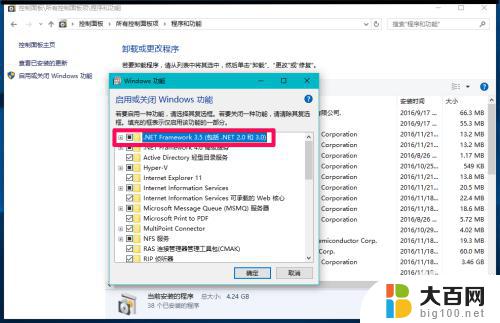
9.方法二:使用dism.exe /online /enable-feature /featurename:NetFX3 /Source:G:\sxs命令安装.Net framework3.5。
进入管理员命令提示符窗口,复制:dism /online /cleanup-image /restorehealth命令,在窗口的空白处,右键点击一下,则命令粘贴到窗口中,回车。意在把系统映像文件中与官方文件不相同的文件还原成官方系统的源文件(在联网的情况下进行);

10.在本地磁盘中找到Windows10-14955的系统镜像文件,右键点击,在右键菜单中点击:WinRAR - 用WinRAR打开;
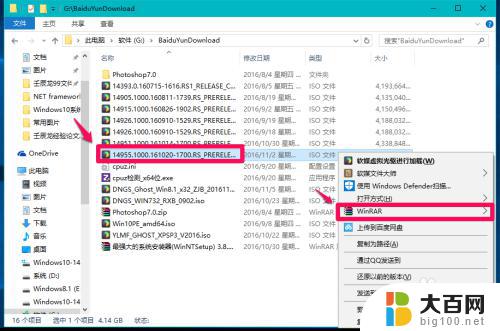
11.在打开 WinRAR窗口,我们点击:source文件夹;
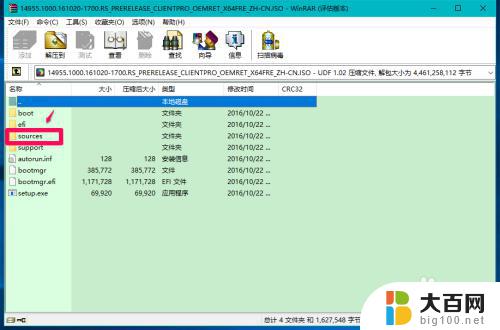
12.然后再找到SXS文件夹,右键点击SXS文件夹,在右键菜单中点击:解压到指定文件夹(E);
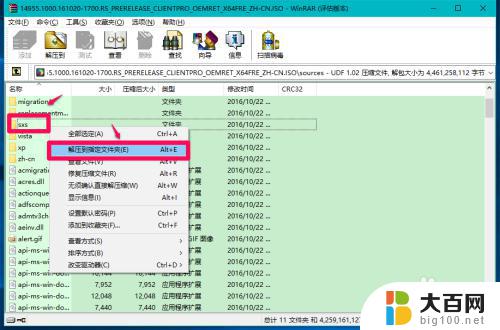
13.在打开的解压路径和选项对话框中,我们把目标路径确定为:G:\(其它磁盘也可以,但必须是在磁盘的根目录下),再点击:确定;
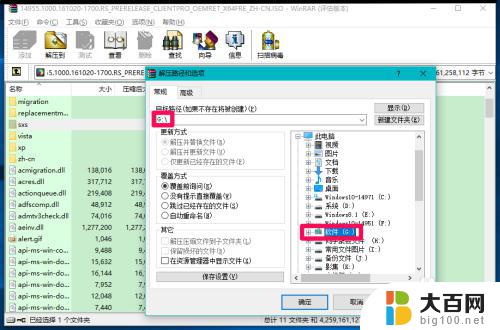
14.打开管理员命令提示符窗口,复制dism.exe /online /enable-feature /featurename:NetFX3 /Source:G:\sxs命令,右键点击窗口空白处,把dism.exe /online /enable-feature /featurename:NetFX3 /Source:G:\sxs命令粘贴到窗口中,回车。显示:启用一个或多个功能 -----100%----- 操作成功完成。
(注意:dism.exe /online /enable-feature /featurename:NetFX3 /Source:G:\sxs命令中的:G,表示SXS文件夹解压后的目标磁盘符号。如果解压到F磁盘,则把G换成F,否则命令无效。)

15.进入【程序和功能】-【启用或关闭Windows功能】,可以看到.Net framework3.5前面的复选框内有正方形小黑点,说明.Net framework3.5安装成功。
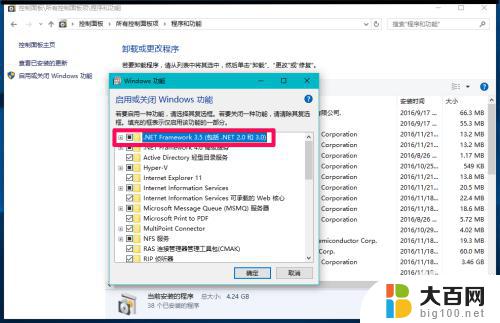
16.以上即Windows10系统安装.Net framework3.5的两种方法,供朋友们参考使用。
以上就是安装Win10 .NET Framework 3.5的全部内容,如果您遇到了相同的问题,可以参考本文中介绍的步骤进行修复,希望这篇文章对您有所帮助。
win10安装net framework3.5 Windows10安装.Net framework3.5失败的解决方法相关教程
- 天正cad2010安装失败 Autocad2010安装失败出现错误代码的解决方法
- win10安装sw2016失败 win10安装sw2016破解不响应解决方法
- win10安装程序安装失败 win10系统安装软件失败的解决方法
- noteexpress在win11安装不成功 Word中安装插件失败的解决方法
- win11无法安装驱动 win11驱动更新安装失败提示解决方法
- win11安装不了nvidia Win11 nvidia显卡安装程序失败解决方法
- win11驱动无法安装 win11驱动更新安装失败无法解决怎么办
- win11装不了nvidia Win11 nvidia安装程序失败提示解决方法
- 雷电模拟器驱动安装失败 雷电模拟器安装失败怎么办
- nvidia驱动更新安装失败 nvidia驱动安装失败怎么办
- win11安装更新0x800f081f Win11 23H2更新遇到错误代码0x800f081f怎么处理
- win11系统和软件怎么办 Win11设置应用轻松重装方法
- win11如何安装本地打印机 win11本地打印机安装教程
- win11系统无法安装打印机 Windows11打印机驱动安装不了怎么解决
- win11ie浏览器安装 ie浏览器安装教程步骤
- win11装不了dotnet3.5 win11 netframework3.5安装不了怎么解决
系统安装教程推荐
- 1 win11设置应用程序 轻松重装Win11设置应用的技巧
- 2 win11edge安装flash插件 edge浏览器插件安装方法
- 3 win11找不到驱动器 Win11安装找不到驱动器怎么办
- 4 win11安装新字体 word字体安装教程
- 5 fl在win11加载工程会卡住 Win11 24H2 安装 9 月更新进度卡 35%
- 6 win11设置软件安装位置 Win11如何更改软件安装位置
- 7 win11跳过联网直接进系统 win11怎么离线安装跳过联网进入桌面
- 8 win11如何下载安装单机游戏啊 steam怎么下载破解游戏
- 9 legacy下怎样安装win10 win10系统怎么装教程
- 10 win11安装可以重新分区吗 如何在电脑硬盘上重新分区